Alles über ISO-Dateien
ISO-Datei erstellen
von Konstantin Pfliegl - 12.03.2012
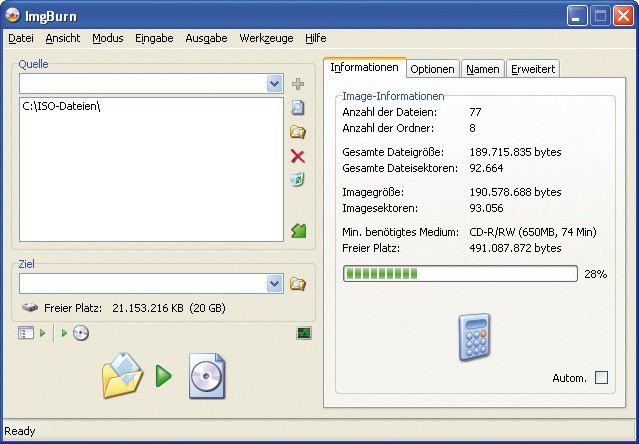
Das kostenlose Tool Imgburn brennt nicht nur ISO-Dateien auf CD oder DVD, sondern erstellt auch ISO-Dateien.
Nutzen Sie hierfür in beiden Fällen das kostenlose Tool Imgburn. Entpacken Sie nach der Installation das Archiv „german.zip“ mit der deutschen Sprachdatei und kopieren Sie die Datei „german.lng“ in den Ordner „C:\Programme\ImgBurn\Languages“.
Starten Sie Imgburn und wechseln Sie zur deutschen Bedienoberfläche. Wählen Sie dazu im Hauptfenster von Imgburn „Tools, Settings…“. Auf der Registerkarte „Page 1“ wählen Sie die Option „Language, Deutsch (Deutschland)“. Bestätigen Sie die Auswahl mit einem Klick auf „OK“.
ISO aus Dateien erstellen
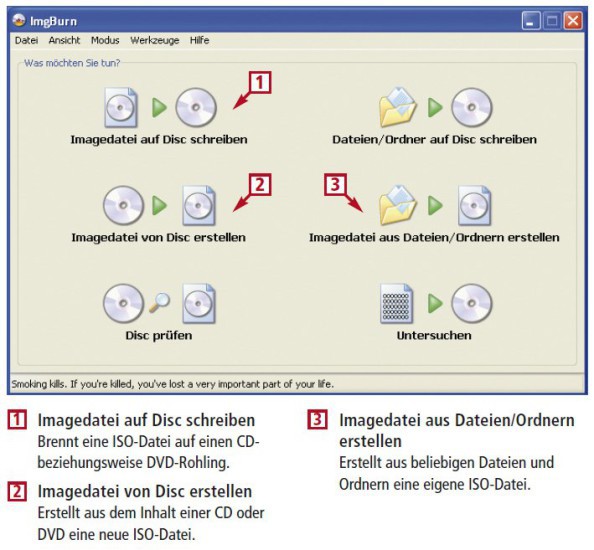
Imgburn: Das ISO-Brenn-Tool erzeugt aus einer beliebigen Dateizusammenstellung ein ISO-Image. Unter „Min. benötigtes Medium“ sehen Sie, welchen Rohling Sie brauchen, um die ISO-Datei zu brennen.
Ein Klick auf das Taschenrechner-Symbol auf der Registerkarte „Informationen“ berechnet die Größe der ISO-Datei. Bestätigen Sie die Nachfrage mit „Ja“. Unter „Min. benötigtes Medium“ zeigt das Tool an, welchen Rohling Sie später brauchen, um das ISO-Image zu brennen.
Wechseln Sie auf die Registerkarte „Namen“ und geben Sie unter „Medium-Name, ISO9660“ einen Namen für das Image an. Klicken Sie auf das nebenstehende Symbol „Medium-Name in andere Dateisysteme kopieren“. Ein Klick auf die Schaltfläche „Erstellen“ unten links erzeugt die ISO-Datei. Bestätigen Sie mit „Ja, OK“.
ISO aus CD oder DVD erstellen
So erstellen Sie eine ISO-Datei aus einer CD oder DVD: Wählen Sie im Hauptfenster von Imgburn „Imagedatei von Disc erstellen“. Legen Sie die CD oder DVD ins Laufwerk und wählen Sie unter „Quelle“ das optische Laufwerk. Klicken Sie unter „Ziel“ auf das Symbol „Nach einer Datei suchen…“. Legen Sie einen Speicherort und einen Dateinamen für das ISO-Image fest und bestätigen Sie mit „Speichern“. Ein Klick auf das Symbol „Erstellen“ links unten erzeugt die ISO-Datei.